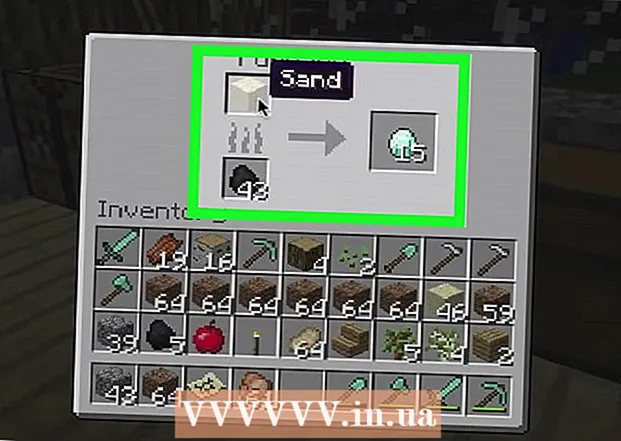작가:
Eric Farmer
창조 날짜:
8 3 월 2021
업데이트 날짜:
1 칠월 2024

콘텐츠
이 문서에서는 바탕 화면에 액세스하기 위해 전체 화면으로 최대화된 창을 최소화하는 방법을 보여줍니다. 비디오 게임과 같은 일부 프로그램은 다른 프로그램보다 최소화하는 데 시간이 더 오래 걸립니다.
단계
방법 1/2: Windows에서
 1 전체 화면 종료 버튼을 찾습니다. 창에 전체 화면 모드를 종료하는 데 사용할 수 있는 버튼이 있는 경우 해당 버튼을 클릭한 다음 창의 오른쪽 상단 모서리에 있는 "-"를 클릭하여 최소화합니다.
1 전체 화면 종료 버튼을 찾습니다. 창에 전체 화면 모드를 종료하는 데 사용할 수 있는 버튼이 있는 경우 해당 버튼을 클릭한 다음 창의 오른쪽 상단 모서리에 있는 "-"를 클릭하여 최소화합니다. - 대부분의 비디오 플레이어(예: VLC 또는 YouTube)에서 전체 화면 모드를 종료하려면 기본 창을 두 번 클릭해야 합니다.
 2 클릭 ESC전체 화면 모드를 종료합니다. 전체 화면 모드에서 비디오나 사진을 보고 있는 경우 이 키를 눌러 전체 화면 모드를 종료합니다.
2 클릭 ESC전체 화면 모드를 종료합니다. 전체 화면 모드에서 비디오나 사진을 보고 있는 경우 이 키를 눌러 전체 화면 모드를 종료합니다.  3 Windows 키(⊞ 승리) 작업 표시줄을 표시합니다. Windows 로고 키를 누르면 화면 하단에 바탕 화면 작업 표시줄이 나타납니다. 이제 전체 화면 모드에서 실행 중인 프로그램의 아이콘을 클릭하여 최소화하거나 작업 표시줄의 오른쪽 모서리에 있는 "모든 창 최소화" 버튼을 클릭합니다.
3 Windows 키(⊞ 승리) 작업 표시줄을 표시합니다. Windows 로고 키를 누르면 화면 하단에 바탕 화면 작업 표시줄이 나타납니다. 이제 전체 화면 모드에서 실행 중인 프로그램의 아이콘을 클릭하여 최소화하거나 작업 표시줄의 오른쪽 모서리에 있는 "모든 창 최소화" 버튼을 클릭합니다.  4 클릭 ⊞ 승리+중열려 있는 모든 창을 최소화합니다. 그러면 전체 화면 모드가 종료되고 작업 표시줄에 최소화된 모든 창의 아이콘이 표시됩니다. 전체 화면 모드로 실행 중이던 프로그램의 아이콘을 클릭하면 다시 전체 화면으로 확장된다는 점에 유의하십시오.
4 클릭 ⊞ 승리+중열려 있는 모든 창을 최소화합니다. 그러면 전체 화면 모드가 종료되고 작업 표시줄에 최소화된 모든 창의 아이콘이 표시됩니다. 전체 화면 모드로 실행 중이던 프로그램의 아이콘을 클릭하면 다시 전체 화면으로 확장된다는 점에 유의하십시오. - 클릭 ⊞ 승리+⇧ 시프트+중최소화된 모든 창을 최대화합니다.
 5 클릭 Ctrl 키+Alt+델프로그램을 중단합니다. 예를 들어 게임이 정지된 경우 이 키보드 단축키를 눌러 창을 종료합니다. 데스크탑으로 이동하려면:
5 클릭 Ctrl 키+Alt+델프로그램을 중단합니다. 예를 들어 게임이 정지된 경우 이 키보드 단축키를 눌러 창을 종료합니다. 데스크탑으로 이동하려면: - "작업 관리자"를 클릭하십시오.
- "프로세스"탭으로 이동하십시오.
- 전체 화면 모드에서 실행 중인 프로그램을 클릭하십시오.
- 프로세스 종료를 클릭합니다.
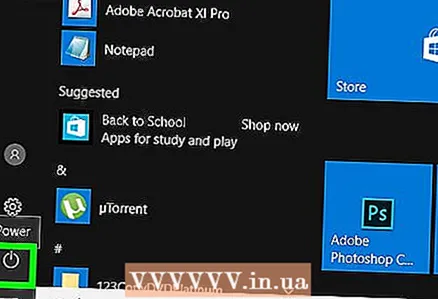 6 컴퓨터를 끕니다. 전체 화면 모드에서 실행 중인 프로그램을 최소화할 수 없으면 컴퓨터가 꺼질 때까지 컴퓨터의 전원 버튼을 길게 누르거나 전원 코드를 뽑습니다. 컴퓨터를 켜면 이전에 열려 있던 모든 창이 닫힙니다.
6 컴퓨터를 끕니다. 전체 화면 모드에서 실행 중인 프로그램을 최소화할 수 없으면 컴퓨터가 꺼질 때까지 컴퓨터의 전원 버튼을 길게 누르거나 전원 코드를 뽑습니다. 컴퓨터를 켜면 이전에 열려 있던 모든 창이 닫힙니다.
방법 2/2: Mac OS X에서
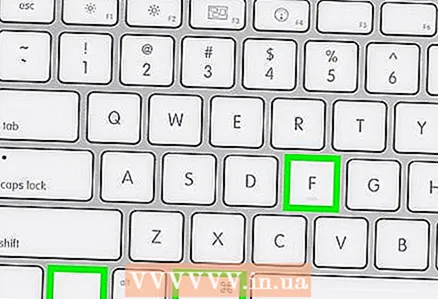 1 키보드 단축키 사용 ⌘ 명령+Ctrl 키+NS. 전체 화면 모드가 종료됩니다. 이제 창의 오른쪽 상단 모서리에 있는 노란색 "최소화" 버튼을 클릭합니다.
1 키보드 단축키 사용 ⌘ 명령+Ctrl 키+NS. 전체 화면 모드가 종료됩니다. 이제 창의 오른쪽 상단 모서리에 있는 노란색 "최소화" 버튼을 클릭합니다.  2 밀어봐 ESC전체 화면 모드를 종료합니다. 이 키는 키보드의 왼쪽 상단에 있습니다. 열쇠 ESC YouTube 동영상이나 사진을 볼 때 전체 화면 모드에서 빠져 나옵니다. 이제 노란색 "최소화" 버튼을 클릭합니다.
2 밀어봐 ESC전체 화면 모드를 종료합니다. 이 키는 키보드의 왼쪽 상단에 있습니다. 열쇠 ESC YouTube 동영상이나 사진을 볼 때 전체 화면 모드에서 빠져 나옵니다. 이제 노란색 "최소화" 버튼을 클릭합니다. - 를 누르면 ESC게임을 할 때 전체 화면 모드를 종료하지 않습니다.
 3 클릭 ⌘ 명령+중활성 창을 최소화합니다. 이 창을 확장하려면 도크(휴지통 옆)에서 해당 아이콘을 클릭합니다.
3 클릭 ⌘ 명령+중활성 창을 최소화합니다. 이 창을 확장하려면 도크(휴지통 옆)에서 해당 아이콘을 클릭합니다. - 일부 프로그램은 이 키 조합을 누르면 전체 화면 모드를 종료합니다. 따라서 창을 최소화하려면 노란색 "최소화" 버튼을 눌러야 합니다.
 4 클릭하여 창 숨기기 ⌘ 명령+NS. 이것은 모든 프로그램 창을 숨깁니다. 특정 창은 독에 나타나지 않습니다. 대신 TextEdit 또는 Safari와 같은 응용 프로그램의 아이콘을 클릭하십시오.
4 클릭하여 창 숨기기 ⌘ 명령+NS. 이것은 모든 프로그램 창을 숨깁니다. 특정 창은 독에 나타나지 않습니다. 대신 TextEdit 또는 Safari와 같은 응용 프로그램의 아이콘을 클릭하십시오.  5 키보드 단축키로 전체 화면 모드 종료 ⌘ 명령+NS 또는 ⌘ 명령+⏎ 반품. 작동하지 않으면 이 키보드 단축키 중 하나를 사용하여 창을 최소화합니다.
5 키보드 단축키로 전체 화면 모드 종료 ⌘ 명령+NS 또는 ⌘ 명령+⏎ 반품. 작동하지 않으면 이 키보드 단축키 중 하나를 사용하여 창을 최소화합니다. - 게임 창이 열려 있으면 게임 키 목록을 살펴보십시오. 창을 최소화하거나 전체 화면 모드를 종료하는 키를 찾을 수 있습니다.
- Steam을 통해 플레이하는 경우 Steam 애플리케이션이 게임 창 최소화를 방해할 수 있습니다.
 6 전체 화면 모드로 실행 중인 프로그램의 창을 강제로 닫습니다. 프로그램이 정지되고 위의 방법 중 어느 것도 작동하지 않으면 ⌘ 명령+⌥ 옵션+ESC, 프로그램을 클릭하고 강제 종료를 클릭합니다.
6 전체 화면 모드로 실행 중인 프로그램의 창을 강제로 닫습니다. 프로그램이 정지되고 위의 방법 중 어느 것도 작동하지 않으면 ⌘ 명령+⌥ 옵션+ESC, 프로그램을 클릭하고 강제 종료를 클릭합니다. 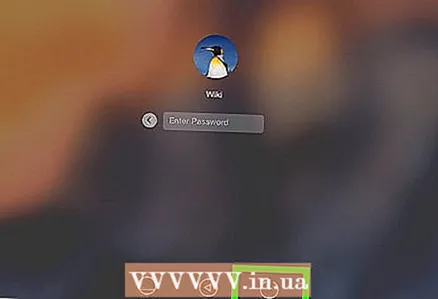 7 컴퓨터를 끕니다. 전체 화면 모드에서 실행 중인 프로그램을 최소화할 수 없으면 컴퓨터가 꺼질 때까지 컴퓨터의 전원 버튼을 길게 누르거나 전원 코드를 뽑습니다. 컴퓨터를 켜면 이전에 열려 있던 모든 창이 닫힙니다.
7 컴퓨터를 끕니다. 전체 화면 모드에서 실행 중인 프로그램을 최소화할 수 없으면 컴퓨터가 꺼질 때까지 컴퓨터의 전원 버튼을 길게 누르거나 전원 코드를 뽑습니다. 컴퓨터를 켜면 이전에 열려 있던 모든 창이 닫힙니다.
팁
- 게임이 정지되지 않도록 게임을 저장하고 종료하여 바탕 화면으로 돌아갑니다.
- 대부분의 최신 게임에는 "창 모드"(또는 이와 유사한) 옵션이 있어 전체 창(전체 화면 모드는 아님)에서 플레이하고 일부 키보드 단축키를 사용할 수 있습니다.
경고
- 오래된 프로그램은 최소화하려고 하면 닫힐 수 있습니다.